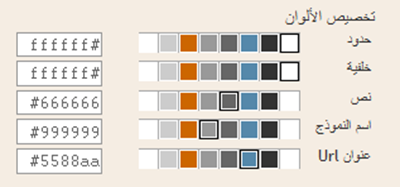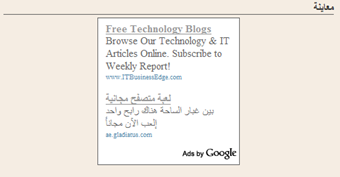بسم الله والصلاة والسلام على رسول الله . أخواني الكرام السلام عليكم ورحمة الله وبركاته . في أكبر المفاجآت بلوجر تضيف خاصية شاركك التدوينة عبر التصميم الأصلي للرسائل .. وهذا يعني أنك من الآن لن تحتاج لزر " Share Me " ككود لأن بلوجر قد أتاحت لك ذلك . ولتركيب هذه الإضافة في مدونتك اتبع الآتي
1. ادخل على لوحة التحكم الخاصة بمدونتك من خلال بلوجر درافت من هنا
2. ادخل الى التصميم .. ثم عناصر الصفحة .. ثم تحرير رسائل المدونة الالكترونية كما بالصورة
وتضع علامة صح بجوار " Show Share Buttons "
وتستطيع تحريك مكان الزر وذلك بوضعه أعلى أو أسفل كما بالصورة
3. أحفظ القالب وإن لم تظهر عندك الإضافة لا تقلق " فمعنا بفضل الله الحل " ومع الباسم لابد للمعرفة أن تكون مجانية
4. ادخل الى لوحة التحكم مرة أخرى .. ثم التصميم .. ثم تحرير ال HTML ثم قم بتوسيع عناصر الصفحة
5. لا تنسى بأخذ نسخة احتياطية من القالب
6. ابحث عن هذا الكود
1. ادخل على لوحة التحكم الخاصة بمدونتك من خلال بلوجر درافت من هنا
2. ادخل الى التصميم .. ثم عناصر الصفحة .. ثم تحرير رسائل المدونة الالكترونية كما بالصورة
وتضع علامة صح بجوار " Show Share Buttons "
وتستطيع تحريك مكان الزر وذلك بوضعه أعلى أو أسفل كما بالصورة
3. أحفظ القالب وإن لم تظهر عندك الإضافة لا تقلق " فمعنا بفضل الله الحل " ومع الباسم لابد للمعرفة أن تكون مجانية
4. ادخل الى لوحة التحكم مرة أخرى .. ثم التصميم .. ثم تحرير ال HTML ثم قم بتوسيع عناصر الصفحة
5. لا تنسى بأخذ نسخة احتياطية من القالب
6. ابحث عن هذا الكود
<div class='post-footer'>ثم أضف بعده " أسفله " مباشرة هذا الكود
أو
<div class='post-footer-line post-footer-line-1'>
أو
<div class='post-footer-line post-footer-line-2'>
أو
<div class='post-footer-line post-footer-line-3'>
أو
<data:post.body/>
<div style='clear: both;'/>7. وإذا أردت إظهار الزر بعد عنوان الرسالة ابحث عن هذا الكود
<div class='post-share-buttons'>
<b:include data='post' name='shareButtons'/>
</div>
<div class='post-header'>ثم أضف هذا الكود بعده مباشرة
<div class='post-header-line-1'/>
</div>
<div style='clear: both;'/>
<div class='post-share-buttons'>
<b:include data='post' name='shareButtons'/>
</div>
8. احفظ القالب .. تم بحمد الله .. أخوكم باسم ..
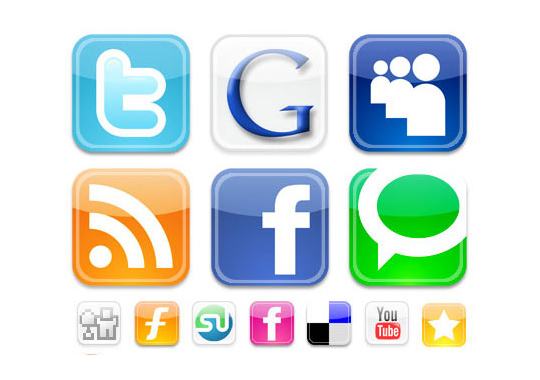




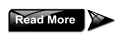 http://i643.photobucket.com/albums/uu153/nirav07/black-1.gif
http://i643.photobucket.com/albums/uu153/nirav07/black-1.gif http://i643.photobucket.com/albums/uu153/nirav07/black.png
http://i643.photobucket.com/albums/uu153/nirav07/black.png http://i643.photobucket.com/albums/uu153/nirav07/black1.gif
http://i643.photobucket.com/albums/uu153/nirav07/black1.gif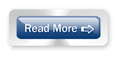 http://i643.photobucket.com/albums/uu153/nirav07/blue-dark.gif
http://i643.photobucket.com/albums/uu153/nirav07/blue-dark.gif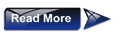 http://i643.photobucket.com/albums/uu153/nirav07/blue-1.gif
http://i643.photobucket.com/albums/uu153/nirav07/blue-1.gif http://i643.photobucket.com/albums/uu153/nirav07/blue.png
http://i643.photobucket.com/albums/uu153/nirav07/blue.png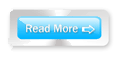 http://i643.photobucket.com/albums/uu153/nirav07/blue1.gif
http://i643.photobucket.com/albums/uu153/nirav07/blue1.gif http://i643.photobucket.com/albums/uu153/nirav07/bluish.png
http://i643.photobucket.com/albums/uu153/nirav07/bluish.png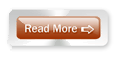 http://i643.photobucket.com/albums/uu153/nirav07/brown.gif
http://i643.photobucket.com/albums/uu153/nirav07/brown.gif http://i643.photobucket.com/albums/uu153/nirav07/dark-bluish.png
http://i643.photobucket.com/albums/uu153/nirav07/dark-bluish.png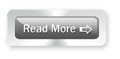 http://i643.photobucket.com/albums/uu153/nirav07/dark-grey.gif
http://i643.photobucket.com/albums/uu153/nirav07/dark-grey.gif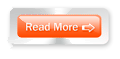 http://i643.photobucket.com/albums/uu153/nirav07/dark-orange.gif
http://i643.photobucket.com/albums/uu153/nirav07/dark-orange.gif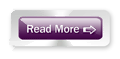 http://i643.photobucket.com/albums/uu153/nirav07/dark-purple.gif
http://i643.photobucket.com/albums/uu153/nirav07/dark-purple.gif http://i643.photobucket.com/albums/uu153/nirav07/green.png
http://i643.photobucket.com/albums/uu153/nirav07/green.png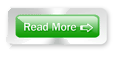 http://i643.photobucket.com/albums/uu153/nirav07/green1.gif
http://i643.photobucket.com/albums/uu153/nirav07/green1.gif http://i643.photobucket.com/albums/uu153/nirav07/greenish.png
http://i643.photobucket.com/albums/uu153/nirav07/greenish.png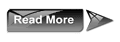 http://i643.photobucket.com/albums/uu153/nirav07/grey-1.gif
http://i643.photobucket.com/albums/uu153/nirav07/grey-1.gif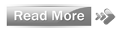 http://i643.photobucket.com/albums/uu153/nirav07/grey.png
http://i643.photobucket.com/albums/uu153/nirav07/grey.png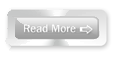 http://i643.photobucket.com/albums/uu153/nirav07/grey1.gif
http://i643.photobucket.com/albums/uu153/nirav07/grey1.gif http://i643.photobucket.com/albums/uu153/nirav07/light-blue.png
http://i643.photobucket.com/albums/uu153/nirav07/light-blue.png http://i643.photobucket.com/albums/uu153/nirav07/light-orange.gif
http://i643.photobucket.com/albums/uu153/nirav07/light-orange.gif http://i643.photobucket.com/albums/uu153/nirav07/orange.png
http://i643.photobucket.com/albums/uu153/nirav07/orange.png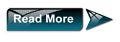 http://i643.photobucket.com/albums/uu153/nirav07/original.gif
http://i643.photobucket.com/albums/uu153/nirav07/original.gif http://i643.photobucket.com/albums/uu153/nirav07/pink.png
http://i643.photobucket.com/albums/uu153/nirav07/pink.png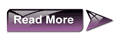 http://i643.photobucket.com/albums/uu153/nirav07/purple-1.gif
http://i643.photobucket.com/albums/uu153/nirav07/purple-1.gif http://i643.photobucket.com/albums/uu153/nirav07/purple.png
http://i643.photobucket.com/albums/uu153/nirav07/purple.png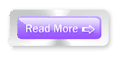 http://i643.photobucket.com/albums/uu153/nirav07/purple1.gif
http://i643.photobucket.com/albums/uu153/nirav07/purple1.gif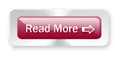 http://i643.photobucket.com/albums/uu153/nirav07/red-dark.gif
http://i643.photobucket.com/albums/uu153/nirav07/red-dark.gif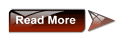 http://i643.photobucket.com/albums/uu153/nirav07/red-1.gif
http://i643.photobucket.com/albums/uu153/nirav07/red-1.gif http://i643.photobucket.com/albums/uu153/nirav07/red.png
http://i643.photobucket.com/albums/uu153/nirav07/red.png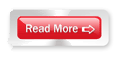 http://i643.photobucket.com/albums/uu153/nirav07/red1.gif
http://i643.photobucket.com/albums/uu153/nirav07/red1.gif




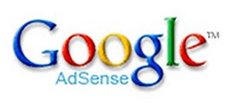
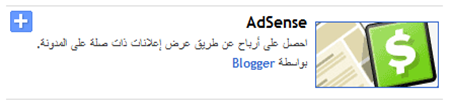
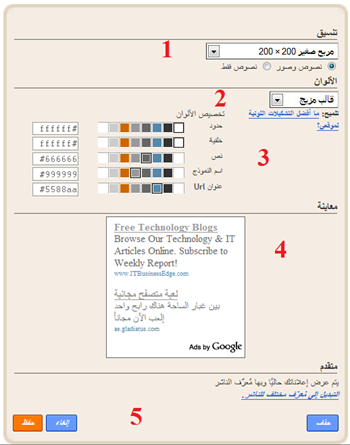
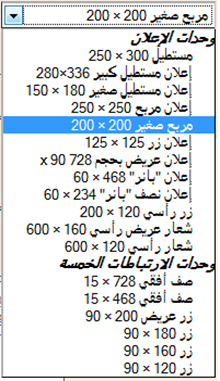
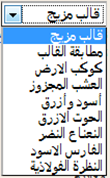 حيث هناك قوالب جاهزة مقدمة من ادسنس وبإمكانك الاطلاع عليها عبر الخيار الموضح بالصورة اعلا وان لم تعجبك هذي الخيارات بإمكانك التعديل عليها بنفسك بالتحكم بالألوان الموجده بالخيار رقم 3
حيث هناك قوالب جاهزة مقدمة من ادسنس وبإمكانك الاطلاع عليها عبر الخيار الموضح بالصورة اعلا وان لم تعجبك هذي الخيارات بإمكانك التعديل عليها بنفسك بالتحكم بالألوان الموجده بالخيار رقم 3